
分割字体效果图如下

ps制作分割字体效果
1、ps打开,新一个文档背景并填充蓝色,创建新图层添加文字。
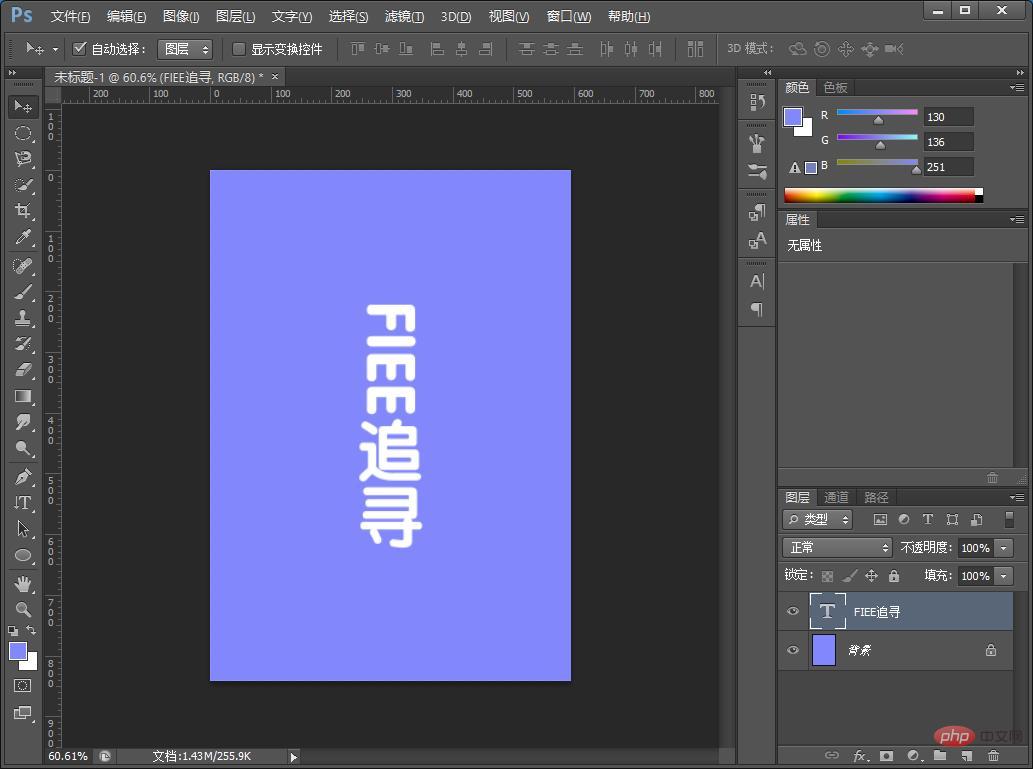
2、将【文字】右击弹出选择“棚格化图层”。
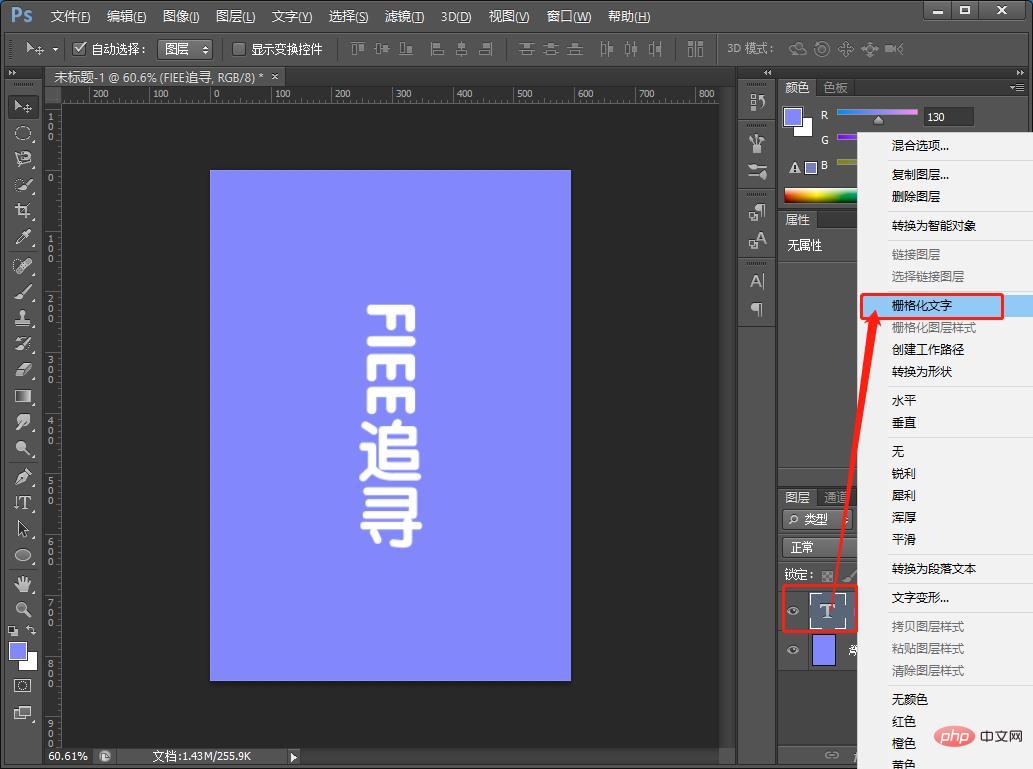
3、选择矩形选框工具,选择上要移动的位置,按住Ctrl+shlft+J。
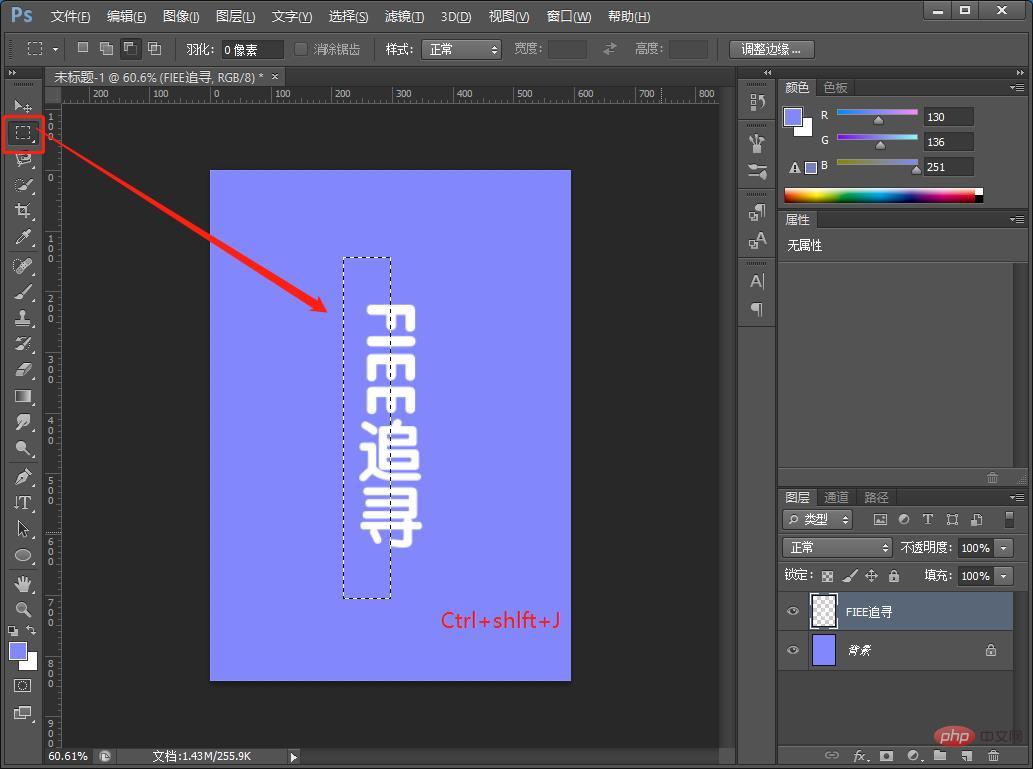
4、再来给背景图层用矩形选框工具。
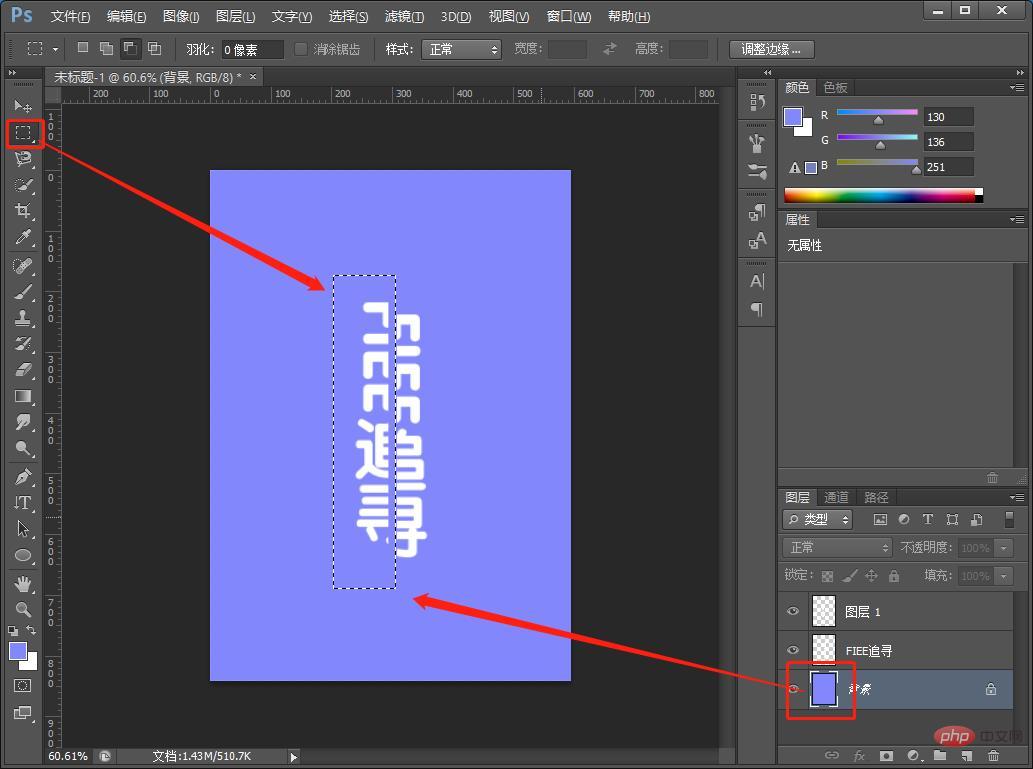
5、按住【Ctrl+J】复制二个图层。

6、将【图层2】填充黑色。

7、按住【Ctrl+D】取消选区,通过【滤镜】-【模糊】-【高斯模糊】单击。
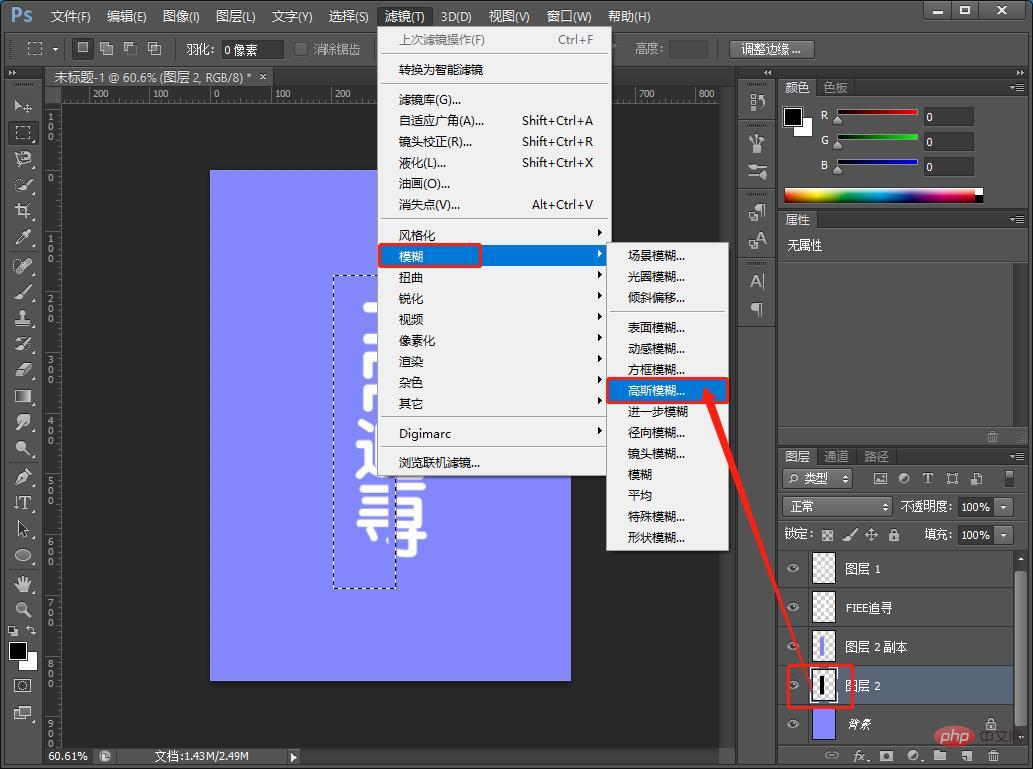
8、高斯模糊数值参数图。
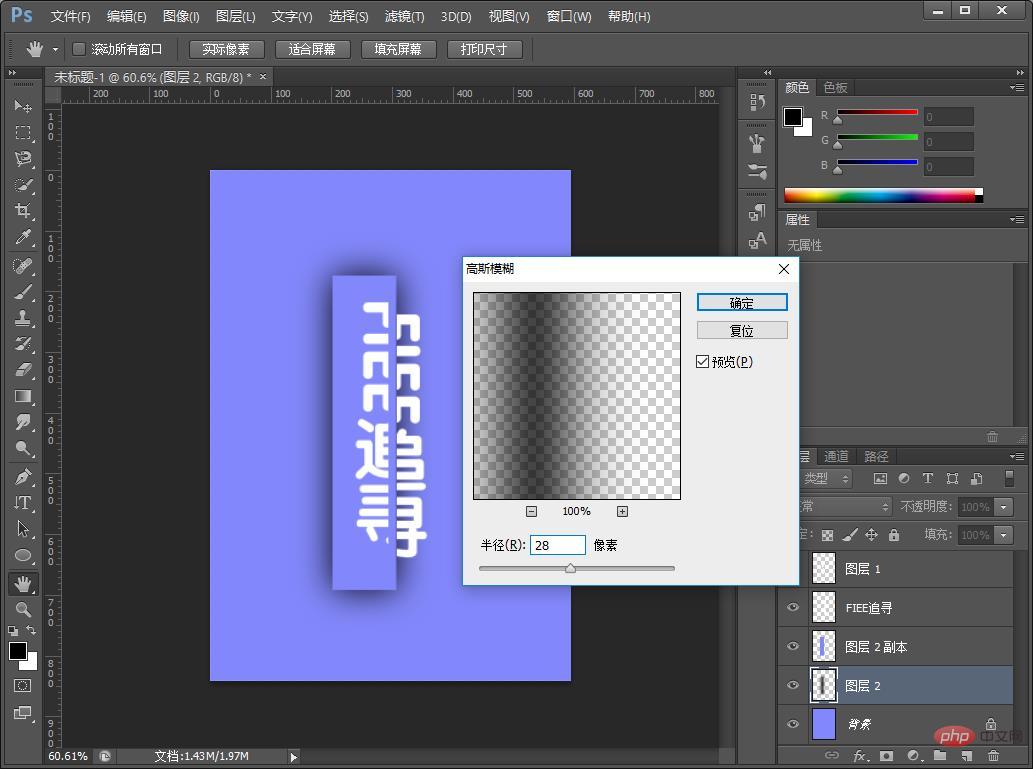
9、给【图层2】添加蒙版用画笔抹掉。
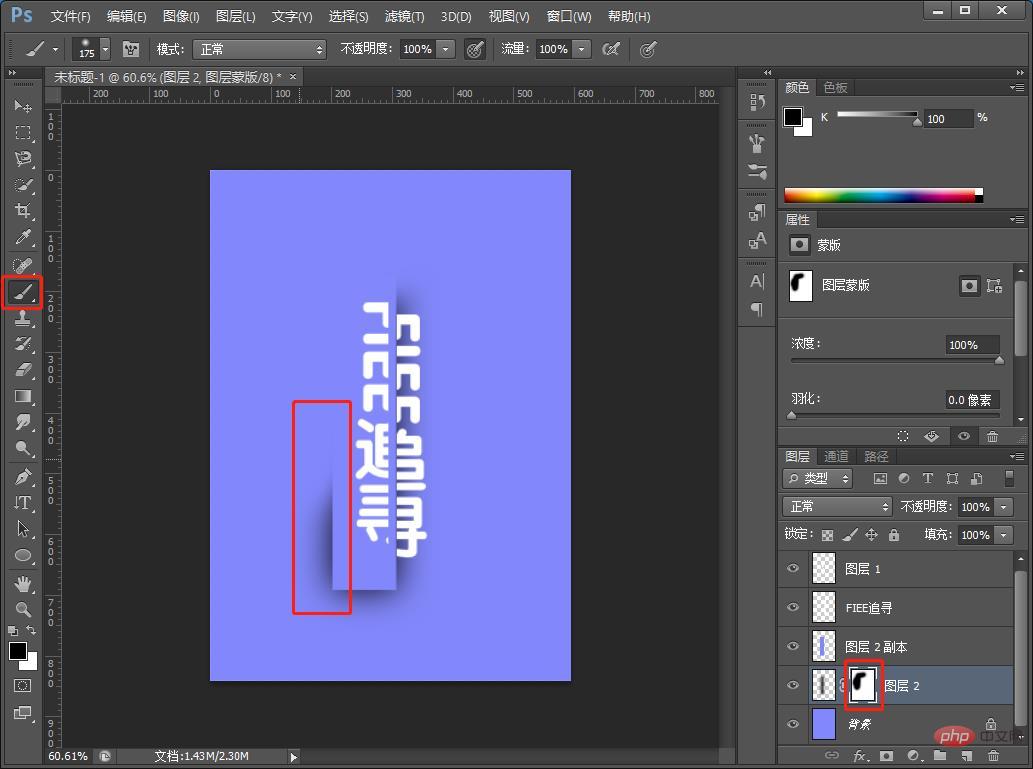
10、效果就是这样,如果你们想给背景换颜色,可以添加色相/饱和度。

11、颜色效果完成。
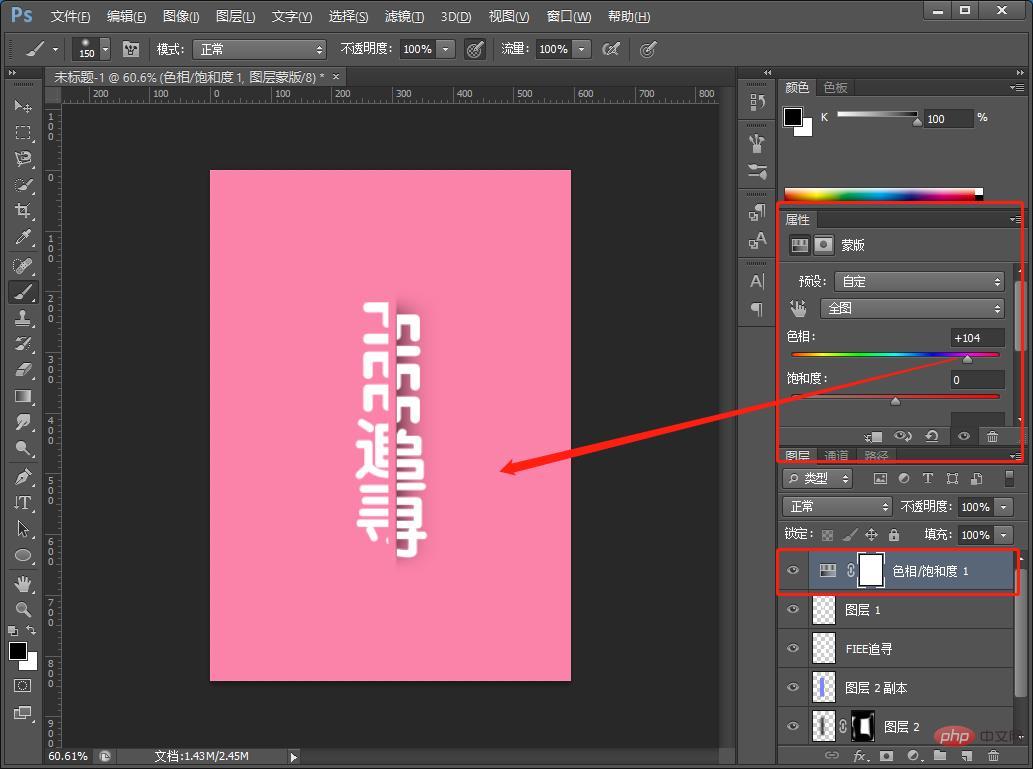
推荐学习:PS视频教程
以上就是教你怎么用ps制作分割字体效果(技巧分享)的详细内容,更多请关注亿码酷站其它相关文章!
教你怎么用ps制作分割字体效果(技巧分享)
—–文章转载自PHP中文网如有侵权请联系ymkuzhan@126.com删除
转载请注明来源:教你怎么用ps制作分割字体效果(技巧分享)
本文永久链接地址:https://www.ymkuzhan.com/38196.html
本文永久链接地址:https://www.ymkuzhan.com/38196.html
下载声明:
本站资源如无特殊说明默认解压密码为www.ymkuzhan.com建议使用WinRAR解压; 本站资源来源于用户分享、互换、购买以及网络收集等渠道,本站不提供任何技术服务及有偿服务,资源仅提供给大家学习研究请勿作它用。 赞助本站仅为维持服务器日常运行并非购买程序及源码费用因此不提供任何技术支持,如果你喜欢该程序,请购买正版! 版权声明:
下载本站资源学习研究的默认同意本站【版权声明】若本站提供的资源侵犯到你的权益,请提交版权证明文件至邮箱ymkuzhan#126.com(将#替换为@)站长将会在三个工作日内为您删除。 免责声明:
您好,本站所有资源(包括但不限于:源码、素材、工具、字体、图像、模板等)均为用户分享、互换、购买以及网络收集而来,并未取得原始权利人授权,因此禁止一切商用行为,仅可用于个人研究学习使用。请务必于下载后24小时内彻底删除,一切因下载人使用所引起的法律相关责任,包括但不限于:侵权,索赔,法律责任,刑事责任等相关责任,全部由下载人/使用人,全部承担。以上说明,一经发布视为您已全部阅读,理解、同意以上内容,如对以上内容持有异议,请勿下载,谢谢配合!支持正版,人人有责,如不慎对您的合法权益构成侵犯,请联系我们对相应内容进行删除,谢谢!





